网络测试命令的使用.(1)
网络测试工具使用教程二:基本功能操作详解(一)

网络测试工具使用教程二:基本功能操作详解随着互联网的普及和发展,网络测试工具在日常生活中扮演着越来越重要的角色。
在上一篇教程中,我们介绍了网络测试工具的基本概念和分类。
在本篇教程中,我们将详细介绍网络测试工具的基本功能操作,帮助读者更好地应用这些工具。
一、网络测试工具的基本功能操作1. 网络连接测试:网络连接测试是网络测试工具的基本功能之一。
通过进行网络连接测试,您可以了解到您的网络是否正常连接,以及网络连接的速度和稳定性如何。
要进行网络连接测试,可以使用Ping命令(常用于测试网络是否通畅和测量延迟时间),也可以使用Traceroute命令(用于追踪数据包从源地址到目标地址的路径)。
2. 带宽测试:带宽测试是网络测试工具中另一个重要的功能。
通过进行带宽测试,您可以测量您的网络带宽的速度和性能。
常用的带宽测试工具包括(用于测量网络的上传和下载速度)、Iperf(用于测量网络带宽和吞吐量)等。
在进行带宽测试时,建议您关闭其他可能影响测试结果的程序和应用。
3. 网络安全测试:网络安全测试是保障网络安全的重要手段之一。
通过进行网络安全测试,您可以发现网络中的潜在漏洞和安全隐患,以及评估网络安全防护措施的有效性。
常用的网络安全测试工具包括Nmap(用于扫描网络上的主机和服务)、Wireshark(用于分析网络上的数据包)等。
在进行网络安全测试时,要格外注意对目标网络的合法性和充分授权。
4. 网络质量测试:网络质量测试是评估网络质量的重要手段之一。
通过进行网络质量测试,您可以了解到网络的延迟、丢包率和带宽占用等指标,为网络优化提供参考。
常用的网络质量测试工具包括PingPlotter(用于绘制Ping延迟和丢包率的图表)、WinMTR(用于同时进行Ping和traceroute测试)等。
在进行网络质量测试时,建议您将测试时间段安排在网络负载较小时,以避免测试结果受到干扰。
二、网络测试工具的应用实例网络测试工具的应用范围广泛,涉及到个人、企业和组织等不同层面。
实验1 网络测试命令和工具
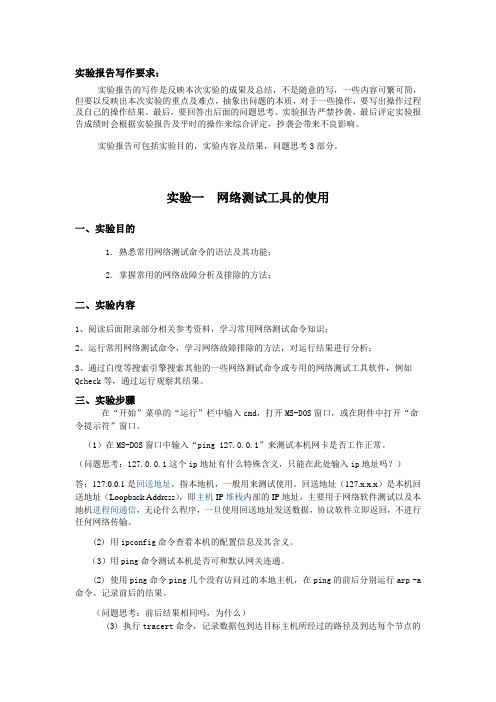
实验报告写作要求:实验报告的写作是反映本次实验的成果及总结,不是随意的写,一些内容可繁可简,但要以反映出本次实验的重点及难点,抽象出问题的本质,对于一些操作,要写出操作过程及自己的操作结果。
最后,要回答出后面的问题思考。
实验报告严禁抄袭,最后评定实验报告成绩时会根据实验报告及平时的操作来综合评定,抄袭会带来不良影响。
实验报告可包括实验目的,实验内容及结果,问题思考3部分。
实验一网络测试工具的使用一、实验目的1. 熟悉常用网络测试命令的语法及其功能;2. 掌握常用的网络故障分析及排除的方法;二、实验内容1、阅读后面附录部分相关参考资料,学习常用网络测试命令知识;2、运行常用网络测试命令,学习网络故障排除的方法,对运行结果进行分析;3、通过白度等搜索引擎搜索其他的一些网络测试命令或专用的网络测试工具软件,例如Qcheck等,通过运行观察其结果。
三、实验步骤在“开始”菜单的“运行”栏中输入cmd,打开MS-DOS窗口,或在附件中打开“命令提示符”窗口。
(1)在MS-DOS窗口中输入“ping 127.0.0.1”来测试本机网卡是否工作正常。
(问题思考:127.0.0.1这个ip地址有什么特殊含义,只能在此处输入ip地址吗?)答:127.0.0.1是回送地址,指本地机,一般用来测试使用。
回送地址(127.x.x.x)是本机回送地址(Loopback Address),即主机IP堆栈内部的IP地址,主要用于网络软件测试以及本地机进程间通信,无论什么程序,一旦使用回送地址发送数据,协议软件立即返回,不进行任何网络传输。
(2) 用ipconfig命令查看本机的配置信息及其含义。
(3)用ping命令测试本机是否可和默认网关连通。
(2) 使用ping命令ping几个没有访问过的本地主机,在ping的前后分别运行arp -a 命令。
记录前后的结果。
(问题思考:前后结果相同吗,为什么)(3) 执行tracert命令,记录数据包到达目标主机所经过的路径及到达每个节点的时间。
实验一Windows系统网络命令的使用

实验⼀Windows系统⽹络命令的使⽤实验⼀ Windows系统⽹络命令的使⽤——实验报告⼀、实验⽬的1、了解Windows操作系统提供的各种⽹络命令的功能。
2、熟悉Windows操作系统提供的各种⽹络命令的使⽤⽅法和输出格式。
3、掌握常⽤的⽹络命令,能⽤ping 、ipconfig等命令⼯具来进⾏⽹络测试、使⽤tracert路由跟踪命令、使⽤route、netstat、arp等命令查看⽹络状态。
⼆、实验内容1、常⽤⽹络测试命令PING的使⽤。
2、⽹络配置查看命令IPCONFIG的使⽤。
3、⽹络连接统计命令NETSTAT的使⽤。
4、⽹络路由表操作命令ROUTE的使⽤。
5、地址解析命令ARP的使⽤。
6、路由跟踪tracert命令的使⽤。
三、实验步骤(⼀)常⽤的⽹络测试⼯具-PING.EXE1、⼯作原理Ping的主要作⽤是验证与远程计算机的连接。
该命令只有在安装了 TCP/IP 协议后才可以使⽤。
向远程计算机通过ICMP协议发送特定的数据包,然后等待回应并接收返回的数据包,对每个接收的数据包均根据传输的消息进⾏验证。
默认情况下,传输四个包含 32 字节数据(由字母组成的⼀个循环⼤写字母序列)的回显数据包。
过程如下:(1)通过将 ICMP 回显数据包发送到计算机,并侦听回显回复数据包来验证与⼀台或多台远程计算机的连接。
(2)每个发送的数据包最多等待⼀秒。
(3)打印已传输和接收的数据包数。
2、⽤法ping [-t] [-a] [-n count] [-l length] [-f] [-i ttl] [-v tos] [-r count] [-s count] [[-j computer-list] | [-k computer-list]] [-w timeout] destination-list参数⼀览表:编号参数描述1-t Ping 指定的计算机直到中断。
2-a将地址解析为计算机名。
3-n count发送 count 指定的 ECHO 数据包数。
网络检测命令

实验一常用网络测试命令的应用一、实验目的1、学会使用ipconfig命令查看本地IP参数。
2、学会使用ping命令测试网络的连通性。
3、了解arp命令、netstat命令的用法。
4、了解tracert、route的使用方法。
二、实验环境位于同一局域网内的PC机若干台。
三、实验内容1、ipconfig命令ipconfig命令用于显示本机当前的TCP/IP配置的设置值,包括本机当前的IP地址、子网掩码、默认网关以及DNS服务器。
可以用来检验TCP/IP配置是否正确。
对于使用了动态主机配置协议(DHCP)的局域网,这个命令的作用就更加重要和实用。
Ipconfig可以让我们了解自己的计算机是否成功地分配到一个IP地址,并查看她的具体参数。
ipconfig最常用的选项有ipconfig、ipconfig/all、ipconfig/release和ipconfig/renew。
(1)ipconfig。
当使用ipconfig时不带任何参数选项,那么它为每个已经配置了的接口显示IP地址、子网掩码和默认网关值。
(2)ipconfig/all。
当使用all选项时,ipconfig能为DNS和WINS服务器显示它已配置且所要使用的附加信息,并且显示内置于本地网卡中的物理地址(MAC)。
如果IP地址是从DHCP服务器分配的,则ipconfig将显示DHCP服务器的IP地址和租用地址预计失效的日期。
该命令的输出界面如图1-1所示。
(3)ipconfig/release和ipconfig/renew。
这两个附加选项,只能在向DHCP服务器租用IP地址的计算机上起作用。
如果我们输入ipconfig/release,那么所有接口的租用IP地址便重新交付给DHCP服务器(归还IP地址)。
如果我们输入ipconfig/renew,那么本地计算机便设法与DHCP服务器取得联系,并租用一个IP地址。
图1-1 ipconfig/all命令的输出截面2、ping命令ping是个使用频率极高的实用程序,用于确定本地主机是否能与另一台主机交换数据报以及测试主机的联通状态。
常用网络测试命令(1)

常用网络测试命令(1)
1.ipconfig
ipconfig命令令是我们经常使用的命令,它可以查看网络连接的情况,比如本机的ip地址,子网掩码,dns配置,dhcp配置等等 /all 参数就是显示所有配置的参数。
在“开始”——“运行”弹出的对话框重输入“cmd”回车,弹出DOS提示符窗口,然后输入”ipconfig/all”回车,如图
上图显示相应的地址例如IP
2.ping
在“开始”——“运行”弹出的对话框重输入”cmd“回车,弹出DOS提示符窗口,然后输入“ping”回车,如图:
显示相应的内容。
ping –t的使用,如图所示:输入ping IP –t
出现上面这些就显示可以正常访问Internet
TTL:生存时间指定数据报被路由器丢失之前允许通过的网段数量。
TTL是由发送主机设置的,以防止数据包不断在 IP 互联网络上永不终止地循环。
转发 IP 数据包时,要求路由器至少将 TTL 减小 1。
注意:网速等于≈(发送的字节数/返回的时间[毫秒])K字节;
注意:如果你的机器TTL是251的话,那说明你的机器的注册表被人修改了
如图所示:
数据包:发送=100 接收=100;。
网络检测三个指令操作方法
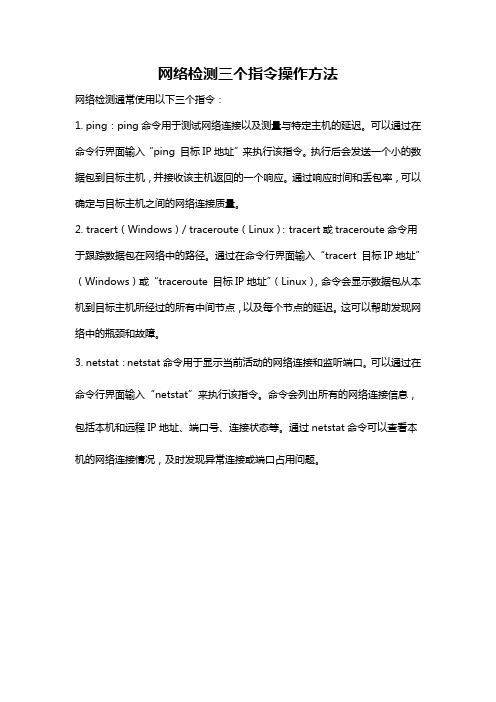
网络检测三个指令操作方法
网络检测通常使用以下三个指令:
1. ping:ping命令用于测试网络连接以及测量与特定主机的延迟。
可以通过在命令行界面输入“ping 目标IP地址”来执行该指令。
执行后会发送一个小的数据包到目标主机,并接收该主机返回的一个响应。
通过响应时间和丢包率,可以确定与目标主机之间的网络连接质量。
2. tracert(Windows)/ traceroute(Linux):tracert或traceroute命令用于跟踪数据包在网络中的路径。
通过在命令行界面输入“tracert 目标IP地址”(Windows)或“traceroute 目标IP地址”(Linux),命令会显示数据包从本机到目标主机所经过的所有中间节点,以及每个节点的延迟。
这可以帮助发现网络中的瓶颈和故障。
3. netstat:netstat命令用于显示当前活动的网络连接和监听端口。
可以通过在命令行界面输入“netstat”来执行该指令。
命令会列出所有的网络连接信息,包括本机和远程IP地址、端口号、连接状态等。
通过netstat命令可以查看本机的网络连接情况,及时发现异常连接或端口占用问题。
常用的网络测试命令
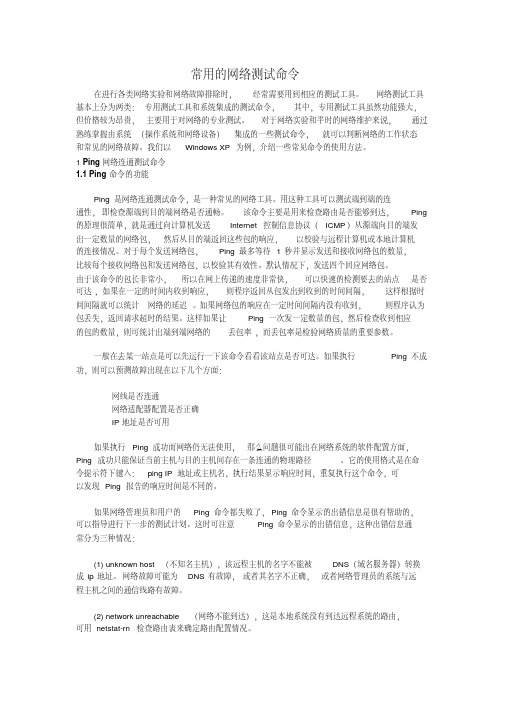
常用的网络测试命令在进行各类网络实验和网络故障排除时,经常需要用到相应的测试工具。
网络测试工具基本上分为两类:专用测试工具和系统集成的测试命令,其中,专用测试工具虽然功能强大,但价格较为昂贵,主要用于对网络的专业测试。
对于网络实验和平时的网络维护来说,通过熟练掌握由系统(操作系统和网络设备)集成的一些测试命令,就可以判断网络的工作状态和常见的网络故障。
我们以Windows XP为例,介绍一些常见命令的使用方法。
1 Ping网络连通测试命令1.1 Ping命令的功能Ping是网络连通测试命令,是一种常见的网络工具。
用这种工具可以测试端到端的连通性,即检查源端到目的端网络是否通畅。
该命令主要是用来检查路由是否能够到达,Ping 的原理很简单,就是通过向计算机发送Internet控制信息协议(ICMP)从源端向目的端发出一定数量的网络包,然后从目的端返回这些包的响应,以校验与远程计算机或本地计算机的连接情况。
对于每个发送网络包,Ping最多等待1秒并显示发送和接收网络包的数量,比较每个接收网络包和发送网络包,以校验其有效性。
默认情况下,发送四个回应网络包。
由于该命令的包长非常小,所以在网上传递的速度非常快,可以快速的检测要去的站点是否可达,如果在一定的时间内收到响应,则程序返回从包发出到收到的时间间隔,这样根据时间间隔就可以统计网络的延迟。
如果网络包的响应在一定时间间隔内没有收到,则程序认为包丢失,返回请求超时的结果。
这样如果让Ping一次发一定数量的包,然后检查收到相应的包的数量,则可统计出端到端网络的丢包率,而丢包率是检验网络质量的重要参数。
一般在去某一站点是可以先运行一下该命令看看该站点是否可达。
如果执行Ping不成功,则可以预测故障出现在以下几个方面:网线是否连通网络适配器配置是否正确IP地址是否可用如果执行Ping成功而网络仍无法使用,那么问题很可能出在网络系统的软件配置方面,Ping成功只能保证当前主机与目的主机间存在一条连通的物理路径。
网络测试命令

一,ping它是用来检查网络是否通畅或者网络连接速度的命令。
作为一个生活在网络上的管理员或者黑客来说,ping命令是第一个必须掌握的DOS命令,它所利用的原理是这样的:网络上的机器都有唯一确定的IP地址,我们给目标IP地址发送一个数据包,对方就要返回一个同样大小的数据包,根据返回的数据包我们可以确定目标主机的存在,可以初步判断目标主机的操作系统等。
下面就来看看它的一些常用的操作。
先看看帮助吧,在DOS窗口中键入:ping /? 回车,在此,我们只掌握一些基本的很有用的参数就可以了(下同)。
-t 表示将不间断向目标IP发送数据包,直到我们强迫其停止。
试想,如果你使用100M的宽带接入,而目标IP是56K的小猫,那么要不了多久,目标IP就因为承受不了这么多的数据而掉线,呵呵,一次攻击就这么简单的实现了。
-l 定义发送数据包的大小,默认为32字节,我们利用它可以最大定义到65500字节。
结合上面介绍的-t参数一起使用,会有更好的效果哦。
-n 定义向目标IP发送数据包的次数,默认为3次。
如果网络速度比较慢,3次对我们来说也浪费了不少时间,因为现在我们的目的仅仅是判断目标IP是否存在,那么就定义为一次吧。
说明一下,如果-t 参数和-n参数一起使用,ping命令就以放在后面的参数为标准,比如“ping IP -t -n 3”,虽然使用了-t参数,但并不是一直ping下去,而是只ping 3次。
另外,ping命令不一定非得ping IP,也可以直接ping主机域名,这样就可以得到主机的IP。
下面我们举个例子来说明一下具体用法,这里time=2表示从发出数据包到接受到返回数据包所用的时间是2秒,从这里可以判断网络连接速度的大小。
从TTL的返回值可以初步判断被ping主机的操作系统,之所以说“初步判断”是因为这个值是可以修改的。
这里TTL=32表示操作系统可能是win98。
(小知识:如果TTL=128,则表示目标主机可能是Win2000;如果TTL=250,则目标主机可能是Unix)至于利用ping命令可以快速查找局域网故障,可以快速搜索最快的QQ服务器,可以对别人进行ping攻击……这些就靠大家自己发挥了。
实验一常见网络命令的使用
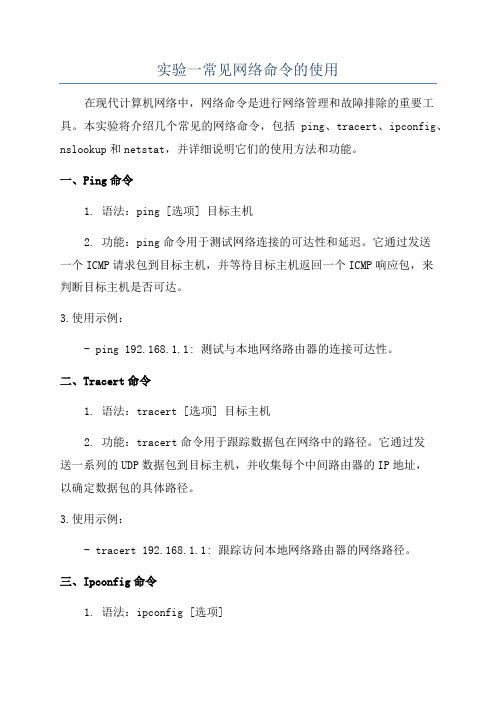
实验一常见网络命令的使用在现代计算机网络中,网络命令是进行网络管理和故障排除的重要工具。
本实验将介绍几个常见的网络命令,包括ping、tracert、ipconfig、nslookup和netstat,并详细说明它们的使用方法和功能。
一、Ping命令1. 语法:ping [选项] 目标主机2. 功能:ping命令用于测试网络连接的可达性和延迟。
它通过发送一个ICMP请求包到目标主机,并等待目标主机返回一个ICMP响应包,来判断目标主机是否可达。
3.使用示例:- ping 192.168.1.1: 测试与本地网络路由器的连接可达性。
二、Tracert命令1. 语法:tracert [选项] 目标主机2. 功能:tracert命令用于跟踪数据包在网络中的路径。
它通过发送一系列的UDP数据包到目标主机,并收集每个中间路由器的IP地址,以确定数据包的具体路径。
3.使用示例:- tracert 192.168.1.1: 跟踪访问本地网络路由器的网络路径。
三、Ipconfig命令1. 语法:ipconfig [选项]2. 功能:ipconfig命令用于查看和配置本地网络接口的IP地址、子网掩码、默认网关等信息。
3.使用示例:- ipconfig: 显示当前本地网络接口的IP配置信息。
- ipconfig /renew: 更新本地网络接口的IP地址。
四、Nslookup命令1. 语法:nslookup [选项] 主机名2. 功能:nslookup命令用于查询域名的IP地址和反向解析IP地址的域名。
3.使用示例:- nslookup 192.168.1.1: 反向解析本地网络路由器的IP地址。
五、Netstat命令1. 语法:netstat [选项]2. 功能:netstat命令用于显示网络统计信息,包括当前网络连接、路由表、接口统计信息等。
3.使用示例:- netstat -a: 显示所有当前的网络连接和监听端口。
实训1基本网络测试命令的使用
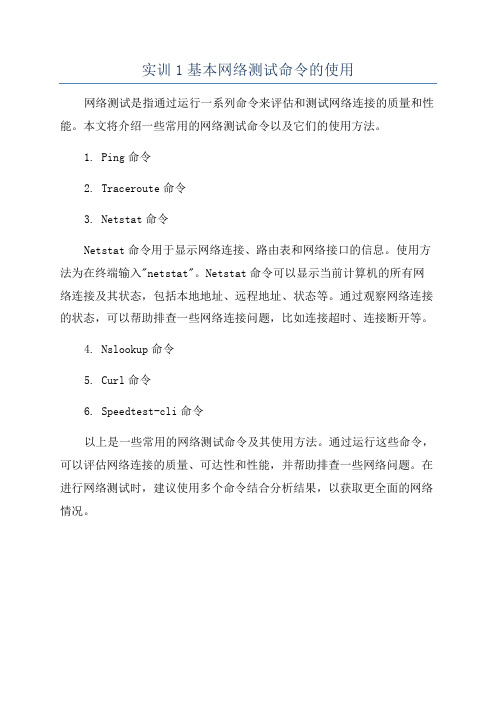
实训1基本网络测试命令的使用
网络测试是指通过运行一系列命令来评估和测试网络连接的质量和性能。
本文将介绍一些常用的网络测试命令以及它们的使用方法。
1. Ping命令
2. Traceroute命令
3. Netstat命令
Netstat命令用于显示网络连接、路由表和网络接口的信息。
使用方法为在终端输入"netstat"。
Netstat命令可以显示当前计算机的所有网络连接及其状态,包括本地地址、远程地址、状态等。
通过观察网络连接的状态,可以帮助排查一些网络连接问题,比如连接超时、连接断开等。
4. Nslookup命令
5. Curl命令
6. Speedtest-cli命令
以上是一些常用的网络测试命令及其使用方法。
通过运行这些命令,可以评估网络连接的质量、可达性和性能,并帮助排查一些网络问题。
在进行网络测试时,建议使用多个命令结合分析结果,以获取更全面的网络情况。
【网络】实验一常用网络测试命令实验指导

【关键字】网络实验一常用网络测试命令实验指导通常操作系统都提供一些网络实用程序,供用户访问网络、进行网络参数设置、网络性能监视、状态查看、故障检测等。
WINDOWS 提供了许多命令行工具,可以使用这些工具诊断和解决计算机和网络的问题。
本实验介绍常用命令的功能和用法。
一、Ping 命令1.Ping 命令简介Ping命令是网络尝试中最实用最普遍使用的工具,凡是使用TCP/IP协议的电脑都可用Ping命令来尝试计算机网络的通顺。
Ping命令是用于确定本地主机是否能与其他主机交换数据报。
根据返回的信息,判断TCP/IP参数是否设置正确以及运行是否正常。
要想使用Ping命令,可在DOS下或直接在MS-DOS方式下输入该命令并回车打开它。
为了更详细的了解Ping命令,可输入“Ping/?”命令,回车后可看见Ping命令常见的参数。
2.Ping命令的格式Ping [参数1][参数2][参数3] 目的地址下面为常用参数●-t:连续对IP地址执行Ping命令,直到被用户以Ctrl+C中断。
Ping –t 222.19.237.65的执行结果如图所示。
图1-1 ping -t 命令该命令一直尝试指定的目的主机,直到按ctrl+c组合键中断为止。
使用该参数进行尝试非常适合在排除故障时使用,便于及时发现连接恢复正常。
●-n count:发出的探测包的数目,默认值为4。
如Ping –n 10 222.19.237.65,即发送10个探测数据包。
如果说-t 是发送无数数据包,那么,- n 就表示发送有限的数据包。
-l size:发送缓冲区大小。
●-f:设置禁止分割包标志。
●-I TTL:包生存时间,该数值决定了IP包在网上传播的距离。
●-v:服务类型。
●-a:解析主机地址。
通常情况下,Ping命令可以不带任何参数,而是在其后加空格,然后键入尝试目标的地址。
目的地址既可以是域名,也可以是IP地址。
Ping是一个尝试程序,如果Ping运行正确,大体上就可以排除网络访问层、网卡、MODEM的输入输出线路、电缆和路由器等存在的故障,从而减小了问题的范围。
网络测试命令的使用.
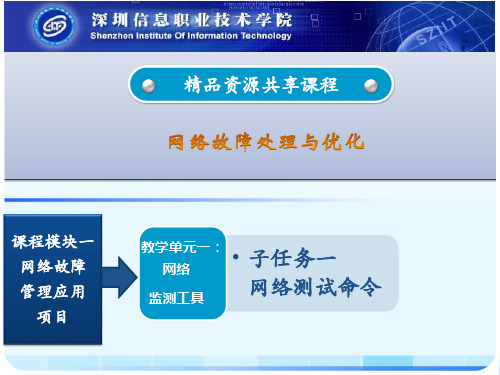
Ping命令详解
ping -l 数据包大小
指定发送的ping包大小 Windows限制大小为1~65500
• 如果快速、大量的向某台计算机发送过大的ping包,就 有可能导致该计算机死机 • 因此,通常路由器会对能通过的ping包大小进行限制
ping -l 3000 10.0.0.1
• 向10.0.0.1发送大小为3000的ping包
Ping命令详解
原因
域名输错了 所使用的DNS服务器出现故障 源计算机的DNS服务器IP地址设置错误
PING命令常用参数详解
-t
表示将不间断向目标IP发送数据包,直到我们强迫其停止。
用法:ping -t -l 定义发送数据包的大小,默认为32字节,我们利用它可以最 大定义到65500字节。 用法:ping [-l length] -n 定义向目标IP发送数据包的次数,默认为3次。
Ping命令返回信息
ping过程的统计信息 Sent:发送了几个ping数据包 Received:收到了几个回应 Lost:有几个ping数据包没收到回应
Ping命令返回信息
Approximate round trip time:估计往返时间 Minimum:最小往返时间 Average:平均往返时间 Maximum:最大往返时间
精品资源共享课程
课程模块一
网络故障 管理应用
项目
教学单元一: 网络 监测工具
• 子任务一 网络测试命令
课程内容
1 ipconfig ping
2
3 4 5 6
tracert
pathping Netstat、ARP、nslookup 使用网络测试命令排查故障
如何用简单命令测试网络性能

如何用简单命令测试网络性能现如今,网络的使用已经十分普遍,同时也会有各种各样的局域网知识出现。
下面是店铺收集整理的如何用简单命令测试网络性能,希望对大家有帮助~~如何用简单命令测试网络性能用简单命令测试网络性能的方法Ping命令利用Ping命令,可以测试一帧数据从一台主机传输到另一台主机所需的时间,从而判断主机的响应时间。
该命令的作用,主要是用于检查路由是否能够到达。
由于该命令的包长很小,所以在网上传递的速度非常快,可以快速地检测要去的站点是否可到达。
一般访问某一站点前,可先运行此命令,以确定该站点是否可以到达。
如果执行Ping命令不成功,则可以判断故障出现在以下几个方面:网线是否连通、网络适配器配置是否正确、IP地址是否可用等。
如果执行Ping成功而网络仍无法使用,则问题很可能出在网络系统的软件配置方面。
Ping命令执行成功,只说明当前主机与目的主机间存在一条可连通的物理路径。
其使用格式是,在命令提示符下键入“Ping IP 地址或主机名”,执行结果为显示响应时间,重复执行这个命令,你可以发现Ping报告的响应时间是不同的。
具体的Ping命令后还可跟一些参数,这些参数在键入Ping后回车会得到详细说明。
例如当访问站点时,就可以利用Ping命令来测试目前连接该网站的速度情况。
假设运行的系统为Windows 9x,单击“开始”键,选择“运行”命令,接着在运行对话框中输入Ping 和用户要测试的网址,即为Ping ,该程序就会向指定的Web网址的主服务器发送一个32字节的消息,而后将服务器的响应时间记录下来。
Ping命令将会向用户显示4次测试的结果,响应时间低于300毫秒都被认为是正常的,而时间超过400毫秒时,则认为网络速度较慢。
出现“请求暂停”(Request time out)信息,则意味着网址没有在1秒内响应,这表明服务器没有对Ping做出响应或者网址反应极慢。
当出现4个“请求暂停”信息,则表示网址拒绝Ping 请求。
实验1 常见网络命令的使用
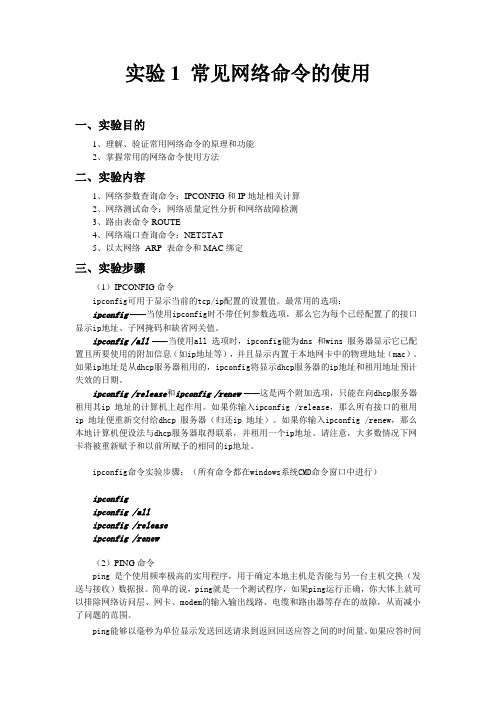
实验1 常见网络命令的使用一、实验目的1、理解、验证常用网络命令的原理和功能2、掌握常用的网络命令使用方法二、实验内容1、网络参数查询命令:IPCONFIG和IP地址相关计算2、网络测试命令:网络质量定性分析和网络故障检测3、路由表命令ROUTE4、网络端口查询命令:NETSTAT5、以太网络ARP 表命令和MAC绑定三、实验步骤(1)IPCONFIG命令ipconfig可用于显示当前的tcp/ip配置的设置值。
最常用的选项:ipconfig ——当使用ipconfig时不带任何参数选项,那么它为每个已经配置了的接口显示ip地址、子网掩码和缺省网关值。
ipconfig /all ——当使用all 选项时,ipconfig能为dns 和wins 服务器显示它已配置且所要使用的附加信息(如ip地址等),并且显示内置于本地网卡中的物理地址(mac)。
如果ip地址是从dhcp服务器租用的,ipconfig将显示dhcp服务器的ip地址和租用地址预计失效的日期。
ipconfig /release和ipconfig /renew ——这是两个附加选项,只能在向dhcp服务器租用其ip 地址的计算机上起作用。
如果你输入ipconfig /release,那么所有接口的租用ip 地址便重新交付给dhcp 服务器(归还ip 地址)。
如果你输入ipconfig /renew,那么本地计算机便设法与dhcp服务器取得联系,并租用一个ip地址。
请注意,大多数情况下网卡将被重新赋予和以前所赋予的相同的ip地址。
ipconfig命令实验步骤:(所有命令都在windows系统CMD命令窗口中进行)ipconfigipconfig /allipconfig /releaseipconfig /renew(2)PING命令ping 是个使用频率极高的实用程序,用于确定本地主机是否能与另一台主机交换(发送与接收)数据报。
简单的说,ping就是一个测试程序,如果ping运行正确,你大体上就可以排除网络访问层、网卡、modem的输入输出线路、电缆和路由器等存在的故障,从而减小了问题的范围。
网络测试命令的使用.

This Node/Link Lost/Sent
这台路由器的丢包率 路由器丢包可能是由于负载过大引起
设备之间 的线路
路由器
课程内容
1
ipconfig
2
ping
3
tracert
4
pathping
5
Netstat、ARP、nslookup
6
使用网络测试命令排查故障
常用网络命令——netstat
(一)、概述 Netstat是DOS命令,是一个监控TCP/IP网络的非常有用的工具, 它可以显示路由表、实际的网络连接以及每一个网络接口设备的 状态信息.Netstat用于显示与IP、TCP、UDP和ICMP协议相关的统 计数据,一般用于检验本机各端口的网络连接情况。
最后一行显示的信息为目的计算机的相关信息
tracert命令
每一行代表路径上一台路由器的信息
• 编号为1,为第一台路由器 • 编号为2,为第二台路由器
最右边为路由器的IP地址 中间为源计算机到这台路由器的往返延迟
• 总共测量了三次
tracert命令
tracert的基本原理
Tracert如何知道路径上每台路由器 数据包的TTL值
路由器
完整路径
设备之间 的线路
路由器
源计算机与路径上的设备之间的往返时间
Source to Here Lost/Sent
完整路径
设备之间 的线路
路由器
源计算机到达其它设备所经过的网络路径的丢包率
This Node/Link Lost/Sent
设备之间 的线路 路由器
这条线路的丢包率,线路丢包可能是由于到达 该线路的数据包过多造成的
PING常见故障反馈信息
常用网络检测命令的使用

常用网络检测命令的使用一、基本网络测试工具简介1、ping命令ping命令用来确定两个网络设备之间能否连通,利用ping命令可以排除网卡、Modem、电缆和路由器甚至TCP/IP协议配置等存在的故障。
ping命令只有在安装了TCP/IP协议以后才可以使用。
运行ping命令以后,在返回的屏幕窗口中会返回对方客户机的IP地址和表明ping通对方的时间,如果出现信息“Reply from …”,则说明能与对方连通;如果出现信息“Request timeout …”,则说明不能与对方连通。
2、tracert命令从本地计算机到目的计算机的访问往往要经过许多路由器,为了跟踪从本计算机到目的计算机的路径,可以用tracert命令。
tracert命令用来显示数据包到达目标主机所经过的路径,并显示到达每个节点的时间。
3、netstat命令netstat命令可以帮助了解网络的整体使用情况。
它可以显示当前正在活动的网络连接的详细信息,可以统计目前总共有哪些网络连接正在运行。
4、ipconfig命令ipconfig命令可用于显示本计算机当前所有的TCP/IP网络配置值,这些信息一般用来检验人工配置的TCP/IP设置是否正确。
另外,ipconfig还可以刷新动态主机配置协议(DHCP)和域名系统(DNS)的设置。
5、route命令route命令用来显示、添加和修改计算机中的路由表的表项。
计算机要访问Internet通常要通过路由器连接,在对TCP/IP协议进行配置时,需要指定默认网关,默认网关即计算机连接的路由器的IP地址。
6、PathPing命令测试路由器使用7、Arp命令ARP是一重要的TCP/IP协议,并且用于确定对应IP地址的网卡物理地址。
实用arp命令,能够查看本地计算机或另一台计算机的ARP高速缓存中的当前内容。
此外,使用arp 命令,也可以用人工方式输入静态的网卡物理/IP地址对,我们可能会使用这种方式为缺省网关和本地服务器等常用主机进行这项作,有助于减少网络上的信息量。
网络测试工具使用教程一:快速入门指南(八)

网络测试工具使用教程一:快速入门指南在现代社会,网络已经成为我们生活不可或缺的一部分。
然而,网络中的问题和安全隐患时有发生,为了更好地了解和解决这些问题,我们需要掌握一些网络测试工具的使用方法。
本文将带您快速入门,掌握网络测试工具的基本操作和功能。
一、网络测试工具简介网络测试工具是一类用于检测和分析网络连接、性能和安全性的软件应用程序。
它们能够帮助我们发现网络中的问题,并提供有效的解决方案。
常用的网络测试工具包括Ping、Traceroute、Nmap等。
二、Ping工具的使用Ping工具是最常用的网络测试工具之一,它用于测试与目标主机之间的连接是否正常。
使用Ping工具,您只需打开命令提示符窗口(Windows操作系统)或终端窗口(Linux或Mac操作系统),输入“ping 目标主机地址”即可进行测试。
Ping工具将向目标主机发送数据包,并显示每个数据包的往返时间(通常以毫秒为单位)。
根据返回的结果,您可以判断出网络的稳定性和延迟情况。
三、Traceroute工具的使用Traceroute工具用于跟踪数据包在网络中的路径。
使用Traceroute工具,您只需在命令提示符窗口或终端窗口中输入“traceroute 目标主机地址”,工具将显示数据包在网络中的每一跳的ip地址。
通过分析这些ip地址,您可以定位网络中的瓶颈或故障点,并采取相应的措施。
四、Nmap工具的使用Nmap工具是一款强大的网络扫描工具,它能够帮助您识别网络中的主机以及它们开放的端口和服务。
使用Nmap工具,您只需在命令提示符窗口或终端窗口中输入“nmap 目标主机地址”,工具将扫描目标主机上的所有开放端口,并显示相关的服务信息。
通过使用Nmap工具,您可以了解网络中的主机和服务配置情况,从而优化网络安全性和性能。
五、其他常用网络测试工具除了上述几种常见的网络测试工具外,还有一些其他工具也非常实用。
例如,Wireshark工具可以用于抓取和分析网络数据包,帮助您深入了解网络通信过程中的细节。
实验三 常用网络测试命令的使用.

实验三常用网络测试命令的使用一、实验目的(1了解和掌握几个常用的网络命令(2学会如何如何检测网络故障所在二、实验环境Windows xp或Windows 2000、局域网三、实验内容1、ping命令的使用2、Winipcfg或Ipconfig命令的使用3、Netstat命令的使用4、Tracert命令的使用5、arp命令的使用6、net命令的使用7、网络的其他命令的使用四、相关理论Ping是测试网络联接状况以及信息包发送和接收状况非常有用的工具,是网络测试最常用的命令。
Ping向目标主机(地址发送一个回送请求数据包,要求目标主机收到请求后给予答复,从而判断网络的响应时间和本机是否与目标主机(地址联通。
如果执行Ping 不成功,则可以预测故障出现在以下几个方面:网线故障,网络适配器配置不正确,IP地址不正确。
如果执行Ping成功而网络仍无法使用,那么问题很可能出在网络系统的软件配置方面,Ping成功只能保证本机与目标主机间存在一条连通的物理路径。
Winipcfg命令以窗口的形式显示IP协议的具体配置信息,命令可以显示网络适配器的物理地址、主机的IP地址、子网掩码以及默认网关等,还可以查看主机名、DNS服务器、节点类型等相关信息。
其中网络适配器的物理地址在检测网络错误时非常有用。
Tracert命令用来显示数据包到达目标主机所经过的路径,并显示到达每个节点的时间。
命令功能同Ping类似,但它所获得的信息要比Ping命令详细得多,它把数据包所走的全部路径、节点的IP以及花费的时间都显示出来。
该命令比较适用于大型网络。
Netstat命令可以帮助网络管理员了解网络的整体使用情况。
它可以显示当前正在活动的网络连接的详细信息,例如显示网络连接、路由表和网络接口信息,可以统计目前总共有哪些网络连接正在运行。
利用命令参数,命令可以显示所有协议的使用状态,这些协议包括TCP协议、UDP协议以及IP协议等,另外还可以选择特定的协议并查看其具体信息,还能显示所有主机的端口号以及当前主机的详细路由信息。
- 1、下载文档前请自行甄别文档内容的完整性,平台不提供额外的编辑、内容补充、找答案等附加服务。
- 2、"仅部分预览"的文档,不可在线预览部分如存在完整性等问题,可反馈申请退款(可完整预览的文档不适用该条件!)。
- 3、如文档侵犯您的权益,请联系客服反馈,我们会尽快为您处理(人工客服工作时间:9:00-18:30)。
Ping命令详解
参数:-t
系统会一直发送ping包,直至摁Ctrl + C终止
ping -t 10.0.0.1
• 不停向10.0.0.1发送ping包
Ping命令详解
参数 -n 发送ping包的个数
Ping命令向目的计算机发送的ping包个数 ping -n 100 10.0.0.1 向10.0.0.1发送100个ping包
Arp参数说明
arp -a 显示所有接口的当前arp缓存表。 arp -d 命令可以删除ARP表中所有的内容; arp -d IP 可以删除指定ip所在行的内容 arp -s 可以手动在ARP表中指定IP地址与MAC地址的对应,类型为 static(静态),此项存在硬盘中,而不是缓存表,计算机重新启动后仍 然存在,且遵循静态优于动态的原则,所以这个设置不对,可能导致无 法上网.
据包的生存时间值,表示数据包能够经过的路由器的最大数量: • 当数据包经过一个路由器时,路由器将会自动将数据包的ttl值 减一;如果数据包的ttl变为了0,则路由器将丢弃该数据包 • 防止数据包在网络中无限传输 • 对于不同操作系统,ping数据包的ttl默认值是不同的: Windows XP默认为64或128 Linux默认为64或256
常用网络命令——tracert
(一)、概述 Tracert(跟踪路由)是路由跟踪实用程序,用于确定 IP 数据报访问目标 所采取的路径。Tracert 命令用 IP 生存时间 (TTL) 字段和 ICMP 错误消 息来确定从一个主机到网络上其他主机的路由。
二、tracert的基本参数
-d 指定不将 IP 地址解析到主机名称。 -h maximum_hops 指定搜索目标的最大跃点数。 -j host-list 指定沿host-list 的稀疏源路由。 -w timeout 每次应答等待timeout指定的微秒数。 target_name 目标计算机的名称
ipconfig
ipconfig /all
ipconfig /release
ipconfig /renew
课程内容
1
ipconfig
2
ping
3
tracert
4
pathping
5
Netstat、ARP、nslookup
6
使用网络测试命令排查故障
Ping命令
ping 目的计算机的IP地址或域名
tracert命令
tracert 目的计算机的IP地址或域名
确定源计算机到目的计算机所经过的网络路径
网络路径由经过的路由器组成
显示路径上每一台路由器的信息
• 如果路径上发生了故障,可以根据tracert返回的信息确 定故障发生在路径的哪个位置
tracert命令返回信息
tracert
缺省网关值。
2 ipconfig /all 当使用all选项时,ipConfig能为DNS和WINS服务器显示它已配置且所要 使用的附加信息(如IP地址等),并且显示内置于本地网卡中的物理地址
(MAC)。
3 ipconfig /release和ipconfig /renew 这是两个附加选项,只能在向DHCP服务器租用其IP地址的计算机上起作用。 如果我们输入ipconfig /release,那么所有接口的租用IP地址便重新交付给 DHCP服务器(归还IP地址)。如果我们输入ipconfig /renew,那么本地 计算机便设法与DHCP服务器取得联系,并租用一个IP地址。请注意, 大多数情况下网卡将被重新赋予和以前所赋予的相同的IP地址。
Ping命令详解
ping -l 数据包大小
指定发送的ping包大小 Windows限制大小为1~65500
• 如果快速、大量的向某台计算机发送过大的ping包,就 有可能导致该计算机死机
• 因此,通常路由器会对能通过的ping包大小进行限制
ping -l 3000 10.0.0.1
• 向10.0.0.1发送大小为3000的ping包
用于测试源计算机与目的计算机之间的网络连通性
ping命令的返回信息能够帮助我们找到故障可能的发生 未知
Ping命令返回信息
目的计算机有回应
Ping命令返回信息
reply from XXX:表示目的计算机有回应 bytes:发送的ping数据包的大小 time:ping数据包的往返时间,单位为毫秒 ttl:目的计算机返回的ping数据包的TTL值(time to live),即数
PING常见故障反馈信息
Request time out:对方没有回应
PING常见故障反馈信息
造成Request time out的原因
对方没开机 对方的防火墙对ping数据包进行了过滤 源计算机的默认网关设置错误或默认网关没启动
PING常见故障反馈信息
Destination host unreachab的线路
路由器
源计算机与路径上的设备之间的往返时间
Source to Here Lost/Sent
完整路径
设备之间 的线路
路由器
源计算机到达其它设备所经过的网络路径的丢包率
This Node/Link Lost/Sent
设备之间 的线路 路由器
这条线路的丢包率,线路丢包可能是由于到达 该线路的数据包过多造成的
最后一行显示的信息为目的计算机的相关信息
tracert命令
每一行代表路径上一台路由器的信息
• 编号为1,为第一台路由器 • 编号为2,为第二台路由器
最右边为路由器的IP地址 中间为源计算机到这台路由器的往返延迟
• 总共测量了三次
tracert命令
tracert的基本原理
Tracert如何知道路径上每台路由器 数据包的TTL值
pathping 目的计算机IP地址或域名
功能
• ping + tracert,但功能更强大
• 显示到目的计算机的网络路径 • 显示到达路径上每一路由器节点的往返时间 • 显示网络路径的丢包率
源PC到目的 PC的完整路径
路径的往返时 间与丢包率信 息
源 中间路由器
目的
完整路径
设备之间 的线路
……
tracert命令显示问题
如果发现路径上某几台路由器的IP地址无法显示,但是 整个路径是完整的
表示这些路由器可能在丢弃数据包的时候,不会向源计 算机返回消息
避免这些路由器的信息(IP地址暴露给外界)
tracert命令显示问题
如果发现当经过某一个路由器之后,路径的信息无法 继续显示下去
Ping命令详解
ping -i 数据包ttl值
指定发送的ping包的ttl值 可以确定目的计算机与源计算机之间经过了几个路由
器 数据包ttl值:1~255
课程内容
1
ipconfig
2
ping
3
tracert
4
pathping
5
Netstat、ARP、nslookup
6
使用网络测试命令排查故障
(二)、语法: netstat [-a] [-b] [-e] [-n] [-o] [-p proto] [-r] [-s] [-v]
netstat的基本参数
-a 显示所有连接和监听端口。 -b 显示包含于创建每个连接或监听端口的可执行组件。 -e 显示以太网统计信息。 -n 以数字形式显示地址和端口号。 -o 显示与每个连接相关的所属进程 ID。 -s 显示按协议统计信息。 -v 与 -b 选项一起使用时将显示包含于为所有可执行组件创
精品资源共享课程
课程模块一 网络故障 管理应用
项目
教学单元一: 网络
•
子任务一
监测工具 网络测试命令
课程内容
1
ipconfig
2
ping
3
tracert
4
pathping
5
Netstat、ARP、nslookup
6
使用网络测试命令排查故障
ipconfig
1 ipconfig 当使用IPConfig时不带任何参数选项,显示IP地址、子网掩码和
Ping命令返回信息
ping过程的统计信息 Sent:发送了几个ping数据包 Received:收到了几个回应 Lost:有几个ping数据包没收到回应
Ping命令返回信息
Approximate round trip time:估计往返时间 Minimum:最小往返时间 Average:平均往返时间 Maximum:最大往返时间
Arp运行机制
原理:arp即地址解析协议,用于实现第三层到第二层地址 的转换IP MAC
• 经过一台路由器时,路由器将数据包TTL值减1 • 如果TTL值变为0,路由器将直接将数据包丢弃 • 在丢弃的同时,该路由器会向源计算机发送一个消息
tracert命令
tracert的基本原理
源计算机发送一个TTL=1的数据包:能够知道第一台路 由器的信息
源计算机发送一个TTL=2的数据包:能够知道第二台路 由器的信息
PING常见故障反馈信息
Request timed out 表示为对方拒绝接收你发给它的数据包造成数据包丢失。大多数的原 因可能是对方装有防火墙或已下线,还有就是本机的IP不正确和网关 设置错误。 Destination host unreachable 表示对方不可达,路由表中没有到目的计算机所在网络的路由表项 Bad IP address 表示没有连接到DNS服务器,所以无法解析这个IP地址,也可能是IP 地址不存在。 Unknown host 表示该远程主机的名字不能被域名服务器(DNS)转换成IP地址。故 障原因可能是域名服务器有故障,或者其名字不正确,或者网络管理 员的系统与远程主机之间的通信线路有故障。 Source quench received 表示对方或中途的服务器繁忙无法回应。
